Итак, вы только что получили файл .pub, но у вас нет доступа к Microsoft Publisher (подходящей программе для доступа к файлам такого типа). Вы, наверное, задаетесь вопросом, что делать.
Есть несколько альтернативных способов открыть файлы .pub. Вот несколько методов, которые стоит рассмотреть.
Альтернативные способы открытия файлов Pub
Хотя вам может быть намного проще открыть файл .pub с помощью Microsoft Publisher, это не означает, что это ваш единственный вариант. В отсутствие программы Microsoft Publisher существуют альтернативные средства просмотра и инструменты, которые могут предоставить вам доступ к вашему документу.
Такие инструменты, как LibreOffice Draw, являются прекрасной альтернативой. Вы также можете изменить формат на что-то универсальное, что даст вам несколько форм доступа. Вот несколько пошаговых инструкций по различным методам, которые вы можете использовать.
Метод 1: получить пробную версию
Чтобы избавить себя от неприятностей, вы можете выбрать бесплатную пробную версию Microsoft Publisher. С помощью этого метода вы можете легко открывать, редактировать и передавать свой документ .pub. Вот как это сделать.
Xbox Game Bar — лучшее приложение для записи игр на ПК | Настройка Xbox Game Bar на Windows 11
- Используя свой веб-браузер, перейдите на страницу ресурсов Microsoft Publisher .
- Нажмите «Попробовать бесплатно на 60 дней» .
- Введите свои данные и нажмите «Создать учетную запись».
- Следуйте инструкциям на веб-сайте и загрузите программное обеспечение. После завершения загрузки появится мастер установки с дальнейшими инструкциями.
- Следуйте инструкциям мастера установки и установите Publisher.
- Теперь вы можете открывать свой файл .pub, редактировать и просматривать его по своему усмотрению.
Метод 2: преобразование с помощью веб-инструментов
Другой способ получить доступ к вашему PUB-файлу без использования Microsoft Publisher – использовать инструменты веб-конвертации. Эти инструменты позволят вам преобразовать ваш файл в формат, доступный через другое программное обеспечение. Преобразовать ваш PUB-файл с помощью веб-инструментов довольно просто.
-
Откройте свой интернет-браузер и найдите бесплатные сайты для конвертации. Вы можете использовать такие опции, как PublishertoPDF.com, BCL’s PDF Online или Zamzar, чтобы преобразовать ваш файл в PDF.
Обратите внимание, что вы можете использовать любые другие инструменты преобразования, которые доступны вам, чтобы преобразовать ваш PUB-документ в формат PDF. С другой стороны, расширенные инструменты, такие как Zamzar, могут конвертировать ваши файлы в различные другие форматы по вашему выбору, такие как:
- DOC : документ Microsoft Word
- PNG : переносимая сетевая графика
- TXT : текстовый документ
- HTML : язык разметки гипертекста
- PCX : растровое изображение Paintbrush
Создание совместимых файлов с помощью Microsoft Publisher
Вы можете избавить своих коллег от необходимости конвертировать файлы PUB, создав их в универсальном формате. Рассмотрим следующие методы создания файлов pub.
НЕ ВЫБИРАЕТСЯ ПРОГРАММА В «ВЫБОРЕ ПРОГРАММ» (Открыть с помощью)
Метод 1: создание файлов HTML
Один из наиболее универсальных форматов файлов, которые вы можете использовать для своих файлов издателя, – это HTML. Используя HTML, вы можете легко поделиться файлами с получателем или опубликовать их в Интернете для просмотра. Вы можете сохранить свою публикацию в формате HTML, выполнив следующие простые шаги:
- Выберите вкладку Файл .
- Щелкните » Экспорт» .
- Выберите Опубликовать HTML .
- Здесь вы можете сохранить свой документ как веб-страницу (формат HTML) или как веб-страницу с одним файлом (MHTML).
- Затем вы можете нажать кнопку « Опубликовать HTML» . Появится диалоговое окно « Сохранить как» .
- Назовите свой файл и нажмите « Сохранить» .
Обратите внимание, что есть разница между HTML и MHTML. В то время как MHTML сохраняет ваш файл как единый документ, содержащий ваши документы во встроенной форме, HTML создает папку, содержащую отдельные компоненты вашего файла.
Метод 2: создание файлов PDF
Сохранение файла издателя в формате PDF позволит получателям получить к нему доступ через любую имеющуюся у них программу чтения PDF . Вот соответствующие шаги, которые необходимо предпринять при преобразовании файла издателя в PDF.
- Не выходя из документа издателя, нажмите « Файл» , а затем « Экспорт» .
- На панели «Экспорт» нажмите « Создать PDF-документ» , а затем – « Создать PDF-файл» .
При сохранении файла в формате PDF следите за различными параметрами и настройками качества.
- Коммерческая пресса лучше всего подходит для больших файлов, для которых требуются файлы очень высокого качества.
- Качественная печать подходит для настольной печати.
- Стандартный – это вариант, который лучше всего подходит для вашего онлайн-распространения по электронной почте.
- Минимальный размер – это формат самого низкого качества, который в первую очередь подходит для просмотра в Интернете.
Метод 3: сохранение в виде файла XPS
Если вы ищете формат, который сохранит параметры форматирования в документе издателя, XPS – это именно то, что вам нужно. При сохранении документа в этом формате все детали будут встроены в документ, что затруднит необоснованное редактирование. Это означает, что он сохранит целостность вашего документа даже после того, как он попадет на компьютер получателя.
- Выберите вкладку Файл .
- Нажмите на опцию Сохранить и отправить .
- Создать PDF / XPS .
- Появится диалоговое окно с предложением опубликовать в формате PDF или XPS. Выберите документ XPS .
- В раскрывающемся меню « Сохранить как» выберите .xps.
Создание файлов для печати
Еще один способ облегчить работу получателям файлов – это создавать файлы для печати, а не публиковать документы. Таким образом, ваш получатель может легко распечатать документ без каких-либо проблем.
Есть несколько форматов печати, которые вы можете использовать для своих файлов. Вот некоторые из наиболее эффективных, с инструкциями по сохранению ваших документов в каждом из форматов.
Метод 1. Сохраните файл в формате EPS
Вы можете сохранить документ издателя в формате EPS. Этот формат особенно эффективен, поскольку он совместим с большинством графических программ, с которыми вы будете взаимодействовать.
Однако при использовании этого формата вам может потребоваться открыть файл с помощью программы EPS, такой как PageMaker. Чтобы создать файл EPS:
- Щелкните Файл .
- Выберите Печать . Появится диалоговое окно печати.
- В диалоговом окне щелкните « Настройка печати» , затем « Свойства» .
- Выберите Encapsulated Postscript (EPS) в качестве предпочтительного формата вывода.
- Выберите опцию « Печать в файл» . Это будет печатать каждую страницу за раз.
Обратите внимание, что для каждой страницы публикации будет сформирован отдельный файл.
Метод 2: сохраните документ в формате Postscript
Чтобы сохранить Publisher в формате postscript, выполните следующие действия.
- Не выходя из своего паб-документа, щелкните меню « Файл» .
- Щелкните Сохранить как .
- Выберите раскрывающееся меню « Тип файла», чтобы выбрать формат. Здесь щелкните PostScript .
Следуя приведенным выше инструкциям, вы сохраните документ в формате .ps. Это будет полезно только в том случае, если принтер получателя может получать доступ к файлам PostScript и печатать их.
Метод 3: распечатайте свой PUB-документ в PRN
Сохранение документа PUB в виде файла PRN – один из простейших способов создания документа для печати.
На панели «Печать» документа установите флажок « Печать в файл». При нажатии на эту опцию будет создан файл PRN вместо того, чтобы сразу же печатать ваш документ. Затем вы можете поделиться файлом с кем хотите.
Пусть ничто тебя не сдерживает
Хотя может быть множество вариантов, позволяющих получить доступ к файлам издателя без программного обеспечения, установка программного обеспечения является выгодной. Наличие Microsoft Publisher позволит вам с легкостью создавать, редактировать и даже печатать файлы издателя.
Ошибка «Неподдерживаемый формат» может расстраивать. Это, вероятно, на время дезориентирует вас. Однако вы можете использовать любой из методов, описанных в этой статье, для доступа, редактирования и даже печати файлов вашего издателя.
Хотя методы и действия могут различаться для разных версий и производителей компьютеров, они послужат хорошей отправной точкой для доступа к файлам .pub.
Связанный
Лучшие сообщения
- Как добавить свои AirPods в iCloud
- Безопасны ли умные игрушки для ваших детей?
- 4 способа удаления вредоносных программ-троянцев из Windows 10
- Как найти активные сайты .Onion Dark Web (и зачем вам это нужно)
- 7 удобных веб-сайтов для создания классных рабочих листов
- Лучшие сайты даркнета, которые вы не найдете в Google
- Да, вы можете подключить Nintendo Switch к телевизору без док-станции – вот как
- 17 основных программ и инструментов для настольных онлайн-ролевых игр
- Что такое ExitLag и как он улучшает ваш пинг?
- 6 способов исправить ошибки хоста сценариев Windows
Источник: www.istocks.club
PUB File Viewer and Converter
▶ Используйте нашу программу просмотра файлов PUB и конвертер файлов .pub в документы png, jpg, pdf и webp бесплатно без использования какого-либо программного обеспечения.
▶ Тип файла PUB должен быть онлайн для просмотра, поэтому мы загрузим его, а затем вернем предварительный просмотр, который вы можете просмотреть в автономном режиме в истории.
▶ Используйте этот быстрый и мощный бесплатный технологический инструмент обработки файлов Microsoft Publisher (.pub) для просмотра и преобразования файла Microsoft Publisher (.pub) на мобильном устройстве в хорошем качестве.
Как использовать средство просмотра и конвертирования файлов PUB?
1) Нажмите «Выбрать файл» на панели инструментов.
2) Выберите файл из средства выбора файлов.
3) Дождитесь завершения обработки.
4) Теперь вы можете просматривать файл PUB на экране предварительного просмотра приложения.
5) Вот и все, теперь нажмите кнопку «Сохранить» в правом верхнем углу, чтобы преобразовать этот файл в PDF, PNG, JPG или WEBP во что угодно.
6) Вы можете увидеть свой преобразованный файл в создании.
Основные функции средства просмотра и конвертирования файлов PUB
1. Конвертируйте файлы .pub, созданные с помощью файла Microsoft Publisher, в форматы PNG, JPG, WEBP и PDF.
2. Отличное качество конвертации.
3. Нет ограничений на количество конвертируемых файлов.
4. Сведите пальцы, чтобы увеличить изображение для предварительного просмотра.
5. Делитесь преобразованными файлами в приложении.
6. Легко и быстро!
Примечание. Ваши файлы защищены и будут автоматически удалены с сервера в течение 24 часов.
Последнее обновление
7 февр. 2023 г.
Инструменты
Безопасность данных
arrow_forward
Чтобы контролировать безопасность, нужно знать, как разработчики собирают ваши данные и передают их третьим лицам. Методы обеспечения безопасности и конфиденциальности могут зависеть от того, как вы используете приложение, а также от вашего региона и возраста. Информация ниже предоставлена разработчиком и в будущем может измениться.
Источник: play.google.com
pub чем открыть на компьютере
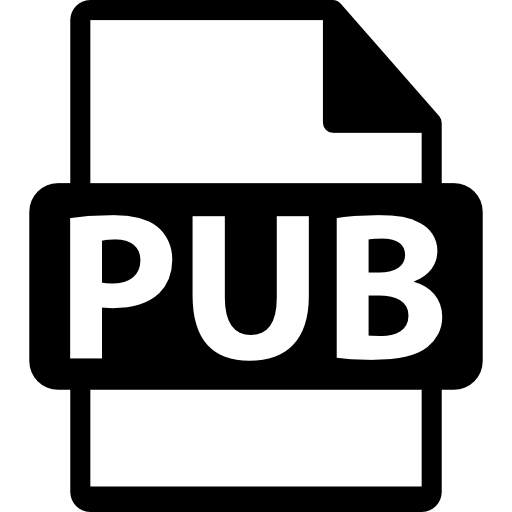
PUB (Microsoft Office Publisher Document) – формат файлов, которые одновременно могут содержать графики, картинки и форматированный текст. Чаще всего в таком виде сохраняются брошюры, страницы журналов, информационные бюллетени, буклеты и пр.
Большинство программ для работы с документами не работают с расширением PUB, поэтому могут возникнуть сложности с открытием таких файлов.
Способы просмотра PUB
Рассмотрим программы, которые могут распознать формат PUB.
Способ 1: Microsoft Office Publisher
Документы с расширением PUB создаются через Microsoft Office Publisher, поэтому для их просмотра и редактирования эта программа подходит лучше всего.
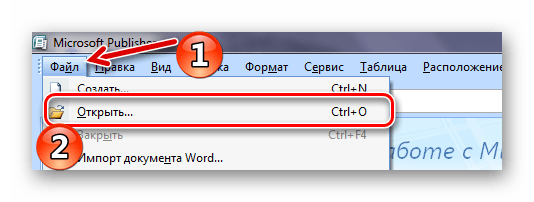
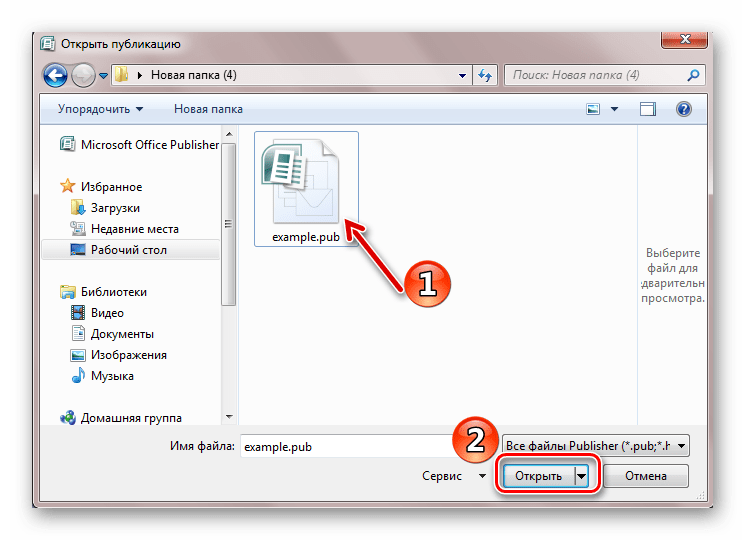
А можно просто перетащить нужный документ в окно программы.
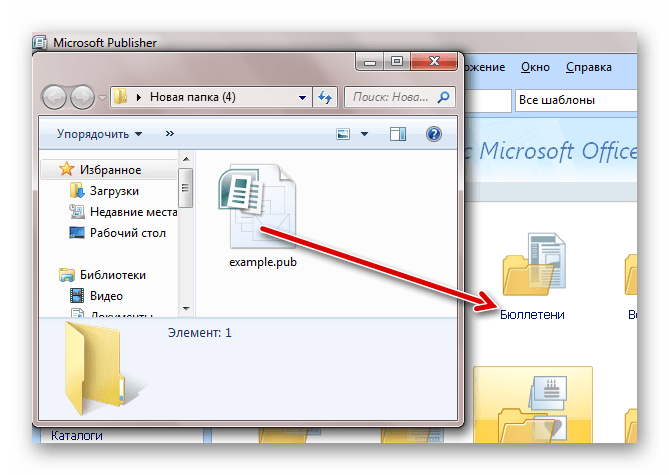
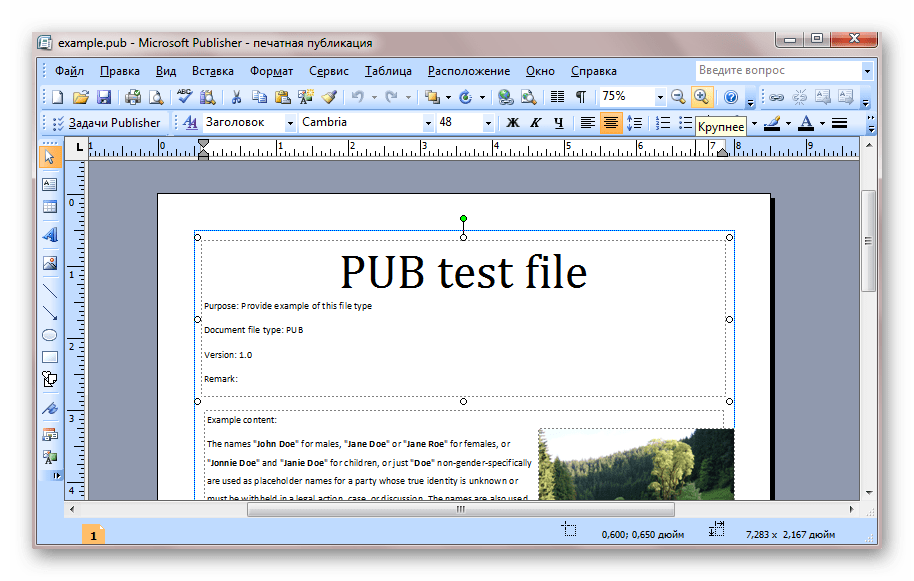
Способ 2: LibreOffice
В офисном пакете LibreOffice имеется расширение Wiki Publisher, которое предназначено для работы с документами PUB. Если Вы не устанавливали это расширение, то его всегда можно скачать отдельно на сайте разработчика.
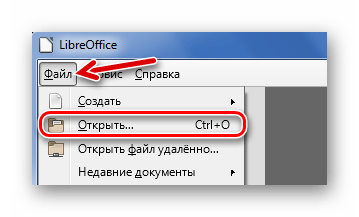
Это же действие можно выполнить, нажав кнопку «Открыть файл» в боковой колонке.
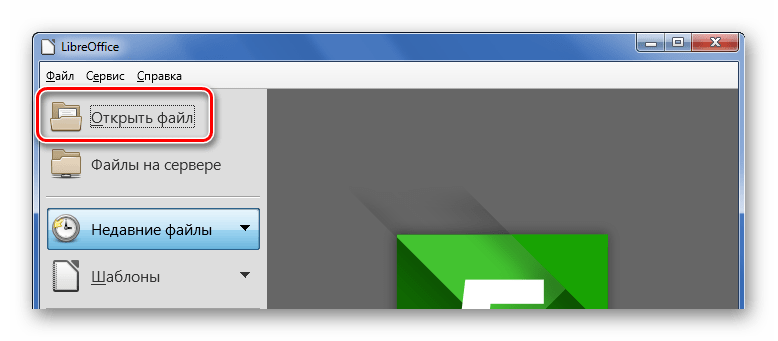
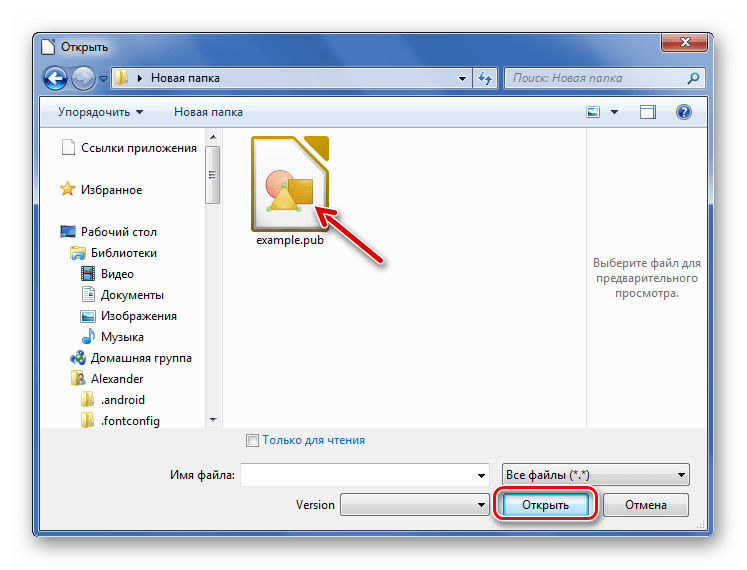
Для открытия можно также воспользоваться перетаскиванием.
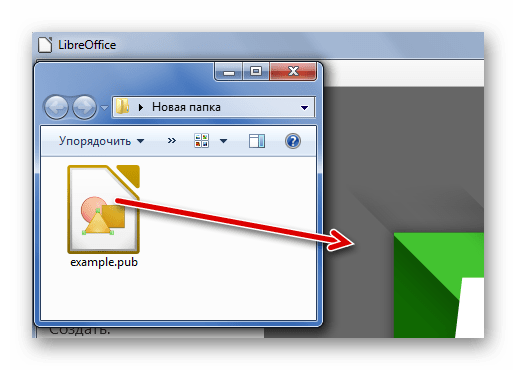
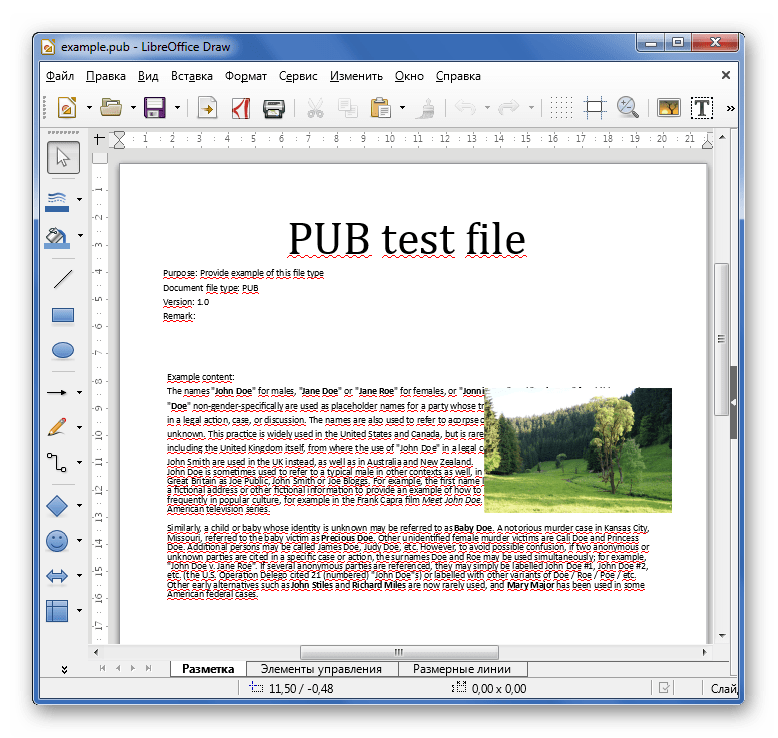
Microsoft Office Publisher – пожалуй, более приемлемый вариант, ведь он всегда корректно открывает документы PUB и позволяет осуществить полноценное редактирование. Но если у Вас на компьютере имеется LibreOffice, то и он сгодится, как минимум, для просмотра таких файлов.
Отблагодарите автора, поделитесь статьей в социальных сетях.
Файлы формата PUB открываются специальными программами. Существует 2 типа форматов PUB, каждый из которых открывается разными программами. Чтобы открыть нужный тип формата, изучите описания файлов и скачайте одну из предложенных программ.
Чем открыть файл в формате PUB
PUB – это формат, который имеет две разновидности:
Расширение PUB в криптографии
В программной криптографии PUB – это объект, который хранит публичный ключ ассиметричного алгоритма шифрования. Использование такого ключа позволяет передавать любые файлы и сообщения по открытому каналу связи без риска перехвата и расшифрования информации, ведь публичный ключ не участвует в процедуре дешифрования.
Криптографические файлы PUB не распознаются файловой системой. Их можно открыть с помощью стандартного блокнота, но, скорее всего, текст документа будет нечитабельным. Используется такой файл только удалёнными объектами для получения закрытого ключа и проведения расшифрования.
Публичные ключи с подобным расширением можно встретить во всех десктопных и мобильных ОС, а открыть и использовать эти файлы может программа, к которой они привязаны.
Офисные документы с расширением PUB
Расширение PUB можно встретить в процессе работы с программой MS Office Publisher, которая позволяет создавать брошюры, листовки и другие маркетинговые документы. Файлы этого приложения позволяют интегрировать растровую и векторную графику в другое офисное ПО, хранить макеты страниц и ресурсы пользовательских данных.
Открыть PUB можно в следующих программах:
Программы для открытия PUB
В случае, когда нужно просмотреть содержимое файла публичного ключа, используйте следующие программы:
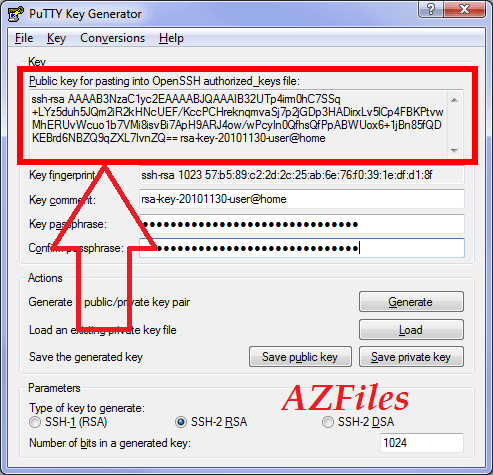
Конвертация формата
Для более удобного просмотра офисные файлы PUB лучше конвертировать в PDF или DOC с сохранением возможности редактирования. Открыть файл онлайн или внести изменения можно с помощью онлайн-конвертера.
Файл, содержащий зашифрованный текст, используемый в криптографии с открытым ключом. Применяется удаленным объектом для шифрования данных, которые может расшифровать только локальный объект при вводе соответствующего личного ключа. Может также применяться для дешифровки данных, если он были зашифрованы с помощью личного ключа.
Стандартным файлом PUB является id_rsa.pub. Файлы PUB можно обнаружить в скрытой директории «.SSH» домашней версии пользователя Linux.
Чем открыть файл в формате PUB (Public Key File)
PUB Viewer Pro 2.1.1
PUB Viewer Pro позволяет читать документы PUB с повышенной точностью. Программа поддерживает редактирование изображений и текста. Вы также можете вставить текст или изображения в документы PUB. Кроме того, вы можете создавать расширенные текстовые поля, изменять шрифт, цвет, стиль и многое другое.
PUB Viewer Pro позволяет сохранять отредактированные файлы PUB как документы PUBX. Вы можете конвертировать ваши файлы PUB в различные форматы, такие как PDF, MS Word, PowerPoint и многие другие. Программа также позволяет распечатывать ваши документы PUB.
| PUB Viewer Pro |
| 2.1.1 |
| Canyua Software |
| PUB Viewer Pro |
| Бесплатно попробовать (Shareware) |
| 8 |
| 492 |
| паб-зритель-про-trial.msi |
| 28.0MB |
| E661D92EF7BBB99B457DF4738E1852FE |
| Версия 7/8 / 8.1 / 10 |
| Бизнес |
Похожие программы
Google Earth 7.3.2.5776
Инструмент исследования, который предлагает виды карт, рельефа местности, трехмерных зданий, галактик и спутниковых изображений.
PDF to JPEG Converter 4.5
Небольшой инструмент, который позволяет конвертировать PDF документы в файлы изображений.
LimeWire 5.4.6
Бесплатная и мощная программа для обмена файлами.
PS3 Emulator 1.1.7
Эмулятор Sony PlayStation PS3.
Wise Care 365 5.2.1.513
Программное обеспечение для очистки и оптимизации ПК.
Nero 2015 16.0.05500
Управление, создание, конвертирование, воспроизведение и запись файлов.
WinMerge 2.16.2
Инструмент для управления файлами и каталогами.
Открываем файл с расширением PUB
Документ с форматом PUB принадлежит программе Microsoft Office Publisher. Название так и расшифровывается: Microsoft Office Publisher Document. В ней делается различная печатная продукция: брошюры, страницы из журналов, бюллетени, буклеты, флаеры и т.д. Есть несколько программ, которые поддерживают работу с данным форматом, но далеко не все из них поддерживают корректное открытие и дальнейшую обработку файла.

Как открыть файл формата PUB
Далее рассмотрим программы, которые корректно поддерживают работу с форматом PUB. Рассматривать будем не варианты, которые теоретически способны открыть документ с данным форматом, а те? которые официально поддерживают просмотр и редактирование файлов PUB.
Вариант 1: Microsoft Office Publisher Document
Самый очевидный вариант, так как Microsoft Office Publisher Document является программой, используемой по умолчанию для создания, редактирования, сохранения и просмотра документов формата PUB. Программа по умолчанию включена в офисный пакет Microsoft Office, который распространяется на платной основе, следовательно, сама программа тоже не бесплатная.
Процесс взаимодействия с ней выглядит следующим образом:



Еще есть вариант просто перетащить из папки файл PUB прямо в интерфейс Publisher. В таком случае документ тоже будет корректно открыт.
Вариант 2: LibreOffice
Напрямую выполнить корректное открытие документа PUB в этой программе не получится. Только если для просмотра. Однако проблему можно решить с помощью установки дополнительного плагина – Wiki Publisher. И программа, и плагин полностью бесплатны.
Изначально посмотрим, как установить расширение Wiki Publisher:
Выполнив установку, можно переходить непосредственно к открытию интересующего вас файла:

Здесь, как и в случае с MS Publisher, есть возможность перетащить нужный файл прямо в рабочую область программы. Открытие произойдет автоматически.
Как видите, программ, позволяющих корректно открыть файл с расширением PUB не так много. Лучше всего использовать первый вариант, так здесь не нужно заморачиваться с установкой дополнительных плагинов и прочего ПО.
Как отрыть документ формата PuB
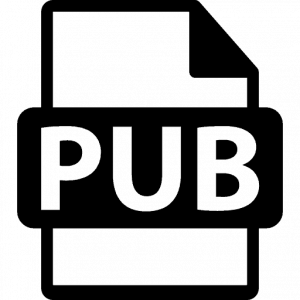
| 16 января 2018 |
| NimdaIT |
| Полезные советы |
| нет комментариев |
PUB (Microsoft Office Publisher Document) — это ваш маленький ассистент, с чьей помощью вы сможете создать, например, информационные буклеты в домашних условиях. Эта программа является аналогом Microsoft Office Word, только акцент в ней делается на проектирование разметки страницы, а не на проверку и оформление текста. Файл формата PUB вполне может заключать в себе отформатированный текст, несколько картинок, а также различные графики.
Процесс открытия
Многие из программ, работающих с документами различных форматов, совсем не работают с расширением PUB, из-за чего могут появиться некоторые проблемы с открытием этого типа файлов.
Вариант 1: Microsoft Office Publisher
Наилучшим вариантом для открытия файлов формата PUB будет являться Microsoft Office Publisher. Он поможет вам открыть файлы корректно.
Рассмотрим алгоритм действий при работе с приложением:

Вариант 2: LibreOffice
Если на вашем устройстве нет Microsoft Office Publisher, то можно воспользоваться расширением офисного пакета LibreOffice — приложением Wiki Publish, необходимое для выполнения каких-либо действий с документами формата PUB. Если расширения нет на вашем ПК, то возможно скачать его с сайта разработчика.
Алгоритм работы в LibreOffice:

В этой статье вы познакомились с программами LibreOffice и Microsoft Office Publisher.
Источник: doma35.ru